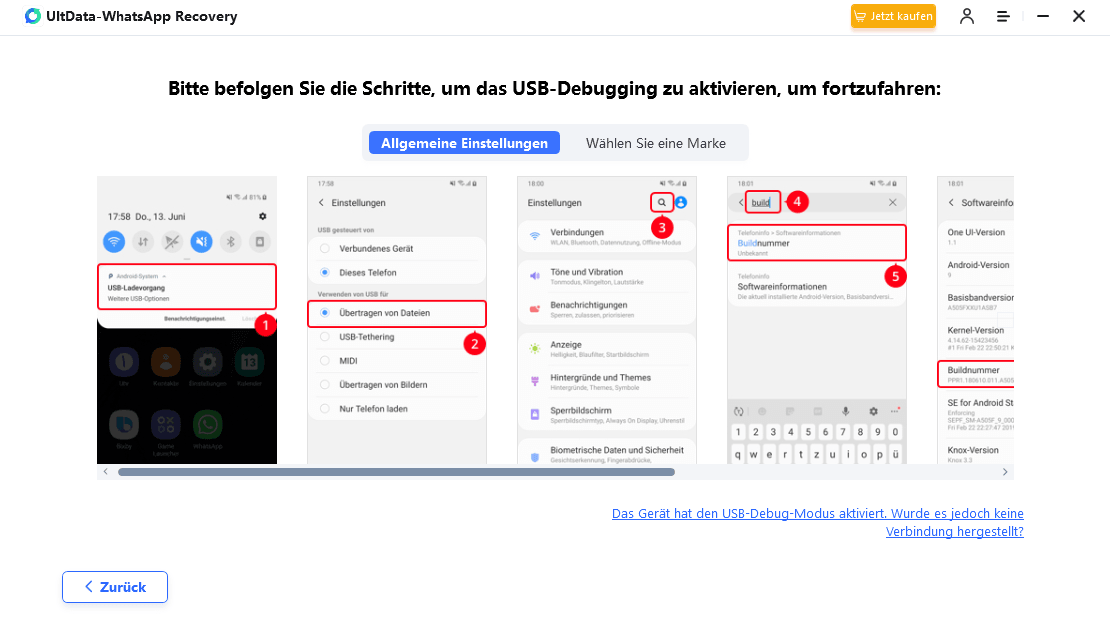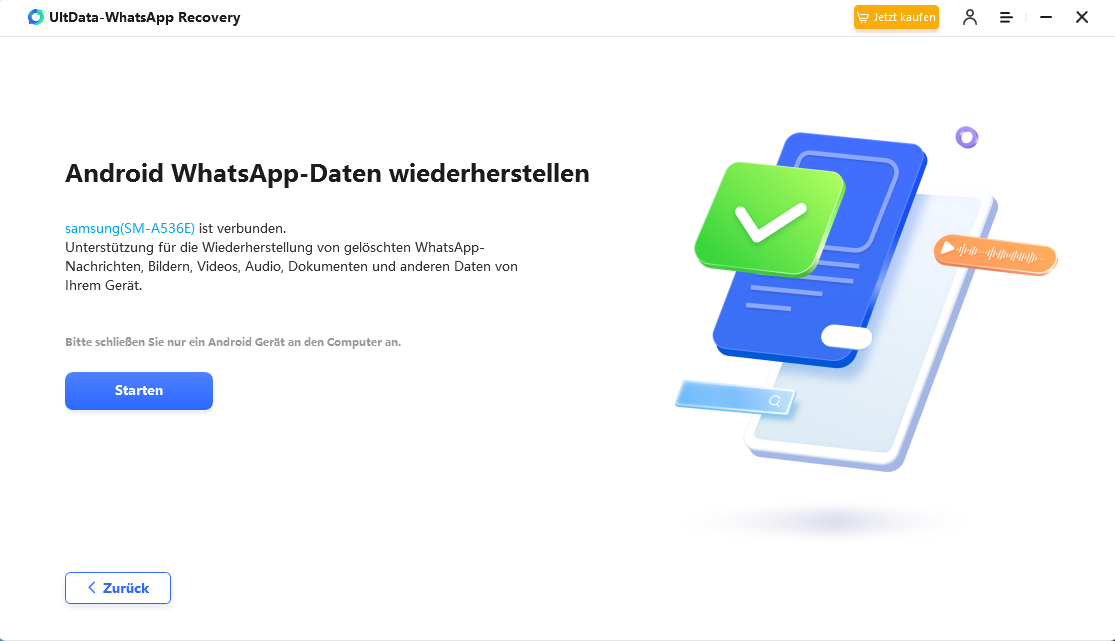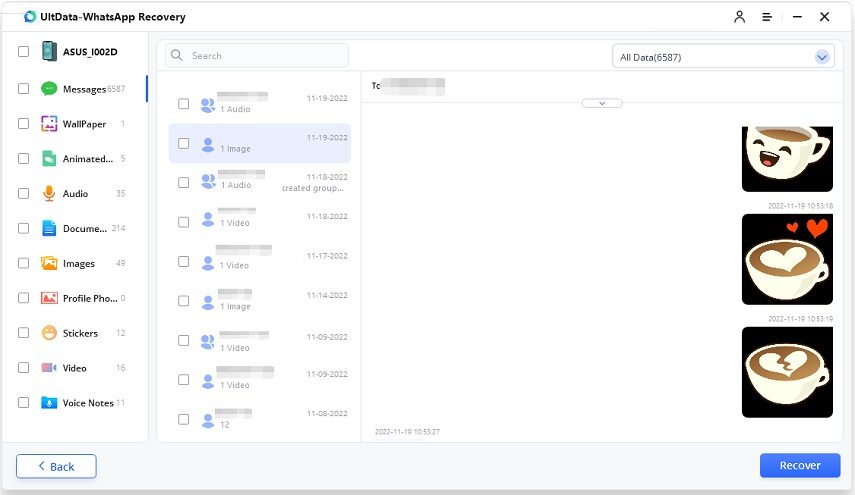Wo finde ich den 64-stelligen Verschlüsselungscode für WhatsApp?
WhatsApp hat eine große Anzahl von Nutzern auf der ganzen Welt. Um die Sicherheit und den Schutz der Daten zu gewährleisten, bietet WhatsApp eine Ende-zu-Ende-Verschlüsselungsmethode. Der 64-stellige Verschlüsselungscode ist eine Erweiterung dieses Sicherheitsprotokolls. Wo findet man den 64-stelligen Verschlüsselungscode für Whatsapp? Wir erklären dir hier im Detail, wie du den Verschlüsselungscode finden und bekommen kannst.
- Teil 1: Was ist der 64-stellige Verschlüsselungscode für WhatsApp?
- Teil 2: Wie man den WhatsApp-Verschlüsselungscode erhält
- Teil 3: Wie bekomme ich den 64-stelligen WhatsApp-Verschlüsselungscode, wenn ich ihn vergessen habe?
- Teil 4: Wie man verschlüsselte WhatsApp-Nachrichten ohne Backup erhält
Teil 1: Was ist der 64-stellige Verschlüsselungscode von WhatsApp?
Einfach ausgedrückt, sind die 64-stelligen Verschlüsselungscodes in WhatsApp 64 eindeutige und zufällige Zahlen. Er ist eine Alternative zum Passwort für ein Ende-zu-Ende-verschlüsseltes Backup, das sicherstellt, dass nur du und die Person, mit der du kommunizierst, lesen oder hören können, was gesendet wird.
Dieser Schlüssel ist sehr wichtig, denn du brauchst ihn, um Backups wiederherzustellen, und wenn du ihn verlierst, sind auch deine Backups verloren. Außerdem wird dieser 64-stellige Schlüssel nur bei der ersten Erstellung angezeigt, du musst ihn also sorgfältig speichern oder eine Kopie erstellen.
Teil 2: Wie man den WhatsApp-Verschlüsselungscode erhält
Wo finde ich den 64-stelligen WhatsApp-Verschlüsselungscode? Wie bereits erklärt, ist dieser Schlüssel für dein Ende-zu-Ende-verschlüsseltes Backup und befindet sich daher in den Einstellungen für Chat-Backup. Schauen wir uns an, wie wir an den WhatsApp-Verschlüsselungsschlüssel gelangen können.
- Öffne WhatsApp und gehe zu Einstellungen.
-
Suche Chats > Chat-Backup > Ende-zu-Ende-verschlüsseltes Backup. Tippe darauf und dann auf Einschalten.

-
Zum Verschlüsseln kannst du ein Passwort erstellen oder stattdessen einen 64-stelligen Verschlüsselungscode verwenden. Wähle die letztere Option. Tippe dann zur Bestätigung auf DEINEN 64-STELLIGEN SCHLÜSSEL ERZEUGEN.

-
Daraufhin wird dir der 64-stellige Schlüssel angezeigt. Speichere ihn, denn WhatsApp hat keine Kopie und zeigt ihn später nicht an.

- Geschafft! Du hast den 64-stelligen Verschlüsselungsschlüssel für deine WhatsApp-Backups erhalten. Du kannst mit dem Erstellen eines Backups beginnen oder es später tun.
Teil 3: Wie bekomme ich den 64-stelligen WhatsApp-Verschlüsselungscode, wenn ich ihn vergessen habe?
Dann kommt eine weitere sehr wichtige Frage. Was machst du, wenn du den 64-stelligen Verschlüsselungscode und das Passwort für deine verschlüsselten Backups vergessen hast? Du kannst das Passwort ändern, aber nicht den Verschlüsselungscode. Aber keine Sorge, WhatsApp hat auch eine Methode bereitgestellt, mit der du den Verschlüsselungsschlüssel mithilfe deiner biometrischen Daten oder deines Bildschirm-Passcodes deaktivieren kannst. Das ist ganz einfach.
- Öffne WhatsApp und gehe zu Einstellungen > Chats > Chat-Backups. Tippe auf Ende-zu-Ende-verschlüsseltes Backup.
- Du hast zwei Optionen: Passwort ändern oder ausschalten. Wähle eine aus.
-
Auf der nächsten Seite tippst du auf "Ich habe mein Passwort vergessen". Bestätige dann mit deinem Passcode für die Bildschirmsperre oder mit biometrischen Daten.

- Dann kannst du das Passwort ändern oder den 64-stelligen Verschlüsselungscode ausschalten und zurücksetzen.
Teil 4: Wie man verschlüsselte WhatsApp-Nachrichten ohne Backup erhält
Angenommen, du hast den Zugriff auf den 64-stelligen WhatsApp-Verschlüsselungscode verloren. Gibt es dann eine Möglichkeit, deine verschlüsselten WhatsApp-Nachrichten zu lesen? Nun, um dir zu helfen, deine verlorenen Nachrichten zurückzubekommen, ohne ein Backup zu benötigen, stellen wir dir hierTenorshare UltData WhatsApp Recovery vor. Es ist ein WhatsApp-Wiederherstellungstool für iPhone und Android.
-
Installiere UltData WhatsApp Recovery auf deinem Computer und klicke auf Gerät. Wir wählen hier als Beispiel Android.

-
Verbinde dein Handy mit dem Computer und aktiviere das USB-Debugging. Du kannst die Anweisungen auf dem Bildschirm zur Hilfe nehmen.

-
Klicke auf Start, nachdem dein Handy erfolgreich erkannt wurde und eine stabile Verbindung gewährleistet ist.

-
UltData sichert dann automatisch die Daten, deinstalliert WhatsApp und installiert es anschließend erneut. Bitte befolge die Anweisungen sorgfältig.

-
Nach dem Scanvorgang siehst du alle wiederhergestellten WhatsApp-Daten. Wähle die gewünschten Nachrichten aus und klicke auf Wiederherstellen.

Fazit
Der 64-stellige Verschlüsselungsschlüssel in WhatsApp ist eine sehr wichtige Funktion, die deine Nachrichten und Backups in der iCloud und Google Drive schützt. Du musst ihn sicher aufbewahren, denn wenn du ihn verlierst, kannst du die verschlüsselten Backups nicht mehr wiederherstellen. Wenn du die verschlüsselten Nachrichten ohne Backup wiederherstellen willst, dann greif auf Tenorshare UltData WhatsApp Recovery zurück.

UltData WhatsApp Recovery
Beste WhatsApp-Datenwiederherstellungssoftware
Höchste Datenwiederherstellungsrate